Como corrigir problemas de alto DPI em PC com Windows
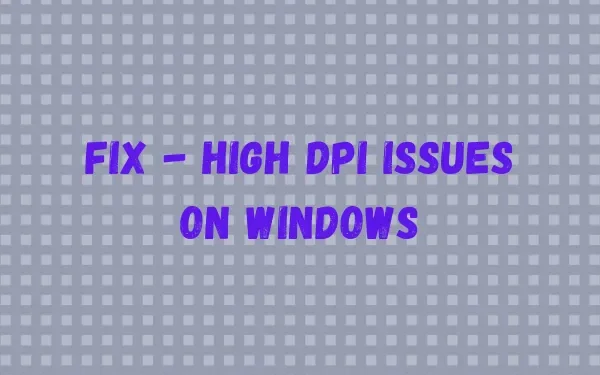
O termo “alto DPI” foi cunhado em relação às impressoras e significa pontos por polegada. Quando a exibição está entre 120 dpi e 144 dpi, a Microsoft considera um DPI alto. Este recurso foi incluído pela primeira vez no Windows 7 e seu uso continua depois disso.
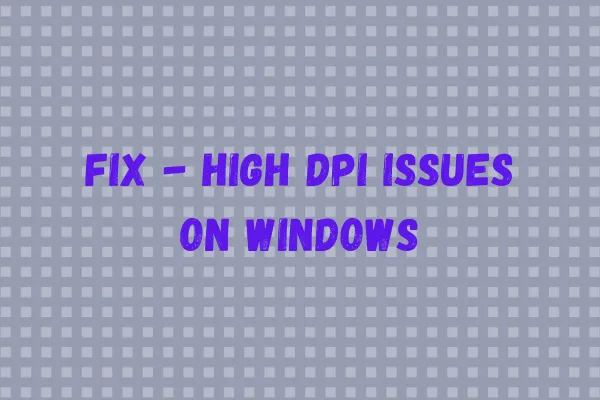
Embora full HD e alta resolução sejam bastante comuns no mundo de hoje, existem aplicativos (principalmente os antigos) que quebram quando você usa dpi mais altos. Através deste guia, discutiremos como alguém pode corrigir facilmente problemas de alto DPI em seu PC com Windows.
O que causa problemas de alto DPI no Windows?
Alta resolução significa que mais pixels são usados. Ao tentar combiná-lo em uma tela menor, você pode achar extremamente difícil de usar e ver. Existem principalmente três fatores dos quais o DPI depende e são os seguintes –
- Tamanho físico
- Resolução da tela
- Configurações do Windows
A maioria dos aplicativos Windows desenvolvidos no passado não oferece suporte a DPI alto. Portanto, eles parecerão fracos quando você estiver enfrentando um problema de alto DPI no seu PC. No entanto, a melhor parte é que agora eles podem ser atualizados para suportar altos pontos por polegada, se o desenvolvedor assim decidir. Tudo o que eles precisam é modificar os códigos internos para adequá-los ao DPI mais alto.
No entanto, você não pode forçar alguém a editar o código, nem espera mudar seu dispositivo (supondo). Então, você fica com apenas duas coisas que pode controlar ou trabalhar. Sugerimos ampliar as opções de dimensionamento e acredite, isso resolverá problemas de alto dpi no seu computador.
Como alterar a resolução, escala e layout da tela no Windows 10
Corrija os problemas de alto DPI no Windows PC
Quando você altera as configurações de escala, exibição e dpi, a tela fica desfocada e o conteúdo da tela não fica mais visível para os usuários. Reconhecendo esse problema com determinados aplicativos do Windows, a Microsoft fez algumas alterações no sistema operacional.
De acordo com eles, você pode atualizar seu sistema operacional Windows para uma versão mais recente ou dimensionar manualmente as coisas. Isso é o que você precisa fazer para superar os problemas de alto DPI no seu PC. Vamos ver como você pode incorporar essas mudanças.
- Inicie as configurações pressionando Win + I.
- Selecione Acessibilidade na navegação esquerda.
- Vá para Tamanho do texto a seguir e mova o controle deslizante para a direita. Você também pode ver sua visualização.
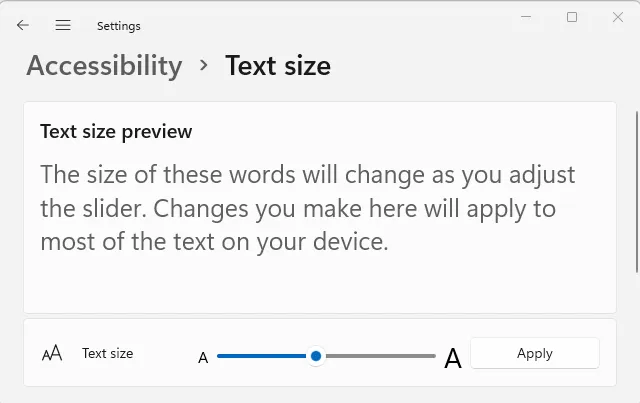
- Quando terminar de alterar o tamanho do texto, clique em Aplicar .
- Fazer isso aumentará o tamanho do texto e, assim, resolverá o problema de alto dpi.
Se você estiver em um PC com Windows 10, siga as etapas abaixo –
- Pressione Win + I para abrir a página Configurações.
- Clique em Facilidade de acesso .
- Na navegação esquerda, selecione Exibir e vá para o painel direito.
- Aqui, você pode alterar o tamanho dos aplicativos, texto e quaisquer outros itens. Há um controle deslizante para cada uma das coisas mencionadas anteriormente.
- Para tornar as coisas ainda maiores, use o menu suspenso e selecione 100%.
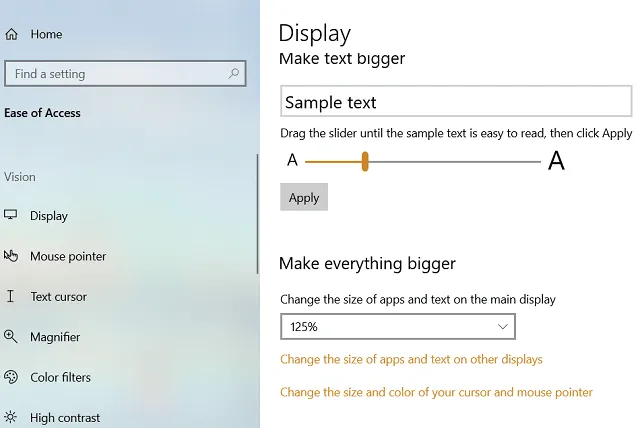
Corrija problemas de alto DPI em um aplicativo específico
Caso você esteja tendo problemas de DPI apenas ao abrir um aplicativo específico, você pode corrigir isso seguindo as etapas abaixo.
- Procure o nome do aplicativo específico na caixa de pesquisa do Windows.
- Quando um resultado correspondente aparecer, clique com o botão direito sobre ele e clique na opção – “Abrir local do arquivo”.
- Dentro da janela aberta, procure esse aplicativo. Ao encontrar esse aplicativo, clique com o botão direito novamente nele, mas desta vez selecione “Propriedades”.
- Vá para a guia Compatibilidade e clique em “ Alterar configurações para todos os usuários ”.
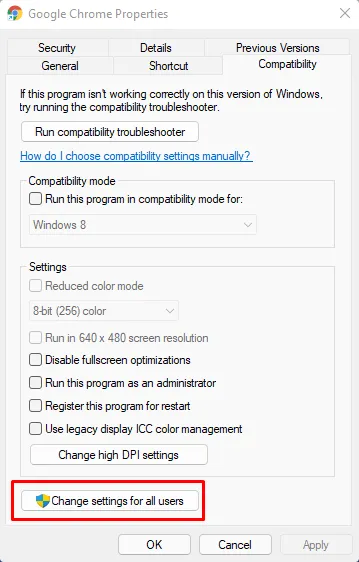
- Clique em “Alterar configurações de alto DPI” a seguir.
- Na tela subseqüente, localize – “ Substituição de escala de alto DPI ”.
- Marque a caixa abaixo dela e clique em OK. Certifique-se de selecionar “Aplicativo” usando o menu suspenso antes de clicar em OK .
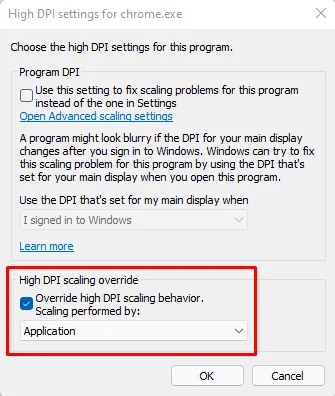
- Em seguida, reinicie o seu PC para que as alterações feitas entrem em vigor no próximo login.
Como corrigir problemas de resolução de tela no Windows 10
O que é alto DPI no Windows?
O termo DPI é mais comumente associado a impressoras e ao número de pontos que podem ser impressos horizontal e verticalmente em uma polegada. Quando se trata de telas, dpi refere-se ao tamanho da imagem que aparece na tela. Você poderá imprimir mais pontos em ambos os lados da impressora se a tela tiver mais pixels físicos para exibir.
Mesmo assim, milhares de aplicativos do Windows não conseguirão suportar resoluções mais altas . A interface do usuário do Windows e dos aplicativos nesses monitores é muito pequena para ser usada. Isso se deve ao fato da tela ter largura e altura maiores que a interface do aplicativo windows, que não suporta esse tamanho. Como resultado disso, o dimensionamento da janela entra em cena.
O dimensionamento da exibição envolve a redução do DPI em uma determinada porcentagem . Como resultado, o nível de conforto do usuário aumenta, facilitando a leitura e o uso.
Espero que você tenha achado este artigo útil e, se achou, compartilhe-o com seus amigos e familiares.



Deixe um comentário